誰でも使えるMacクリーナー。アプリ完全削除・ゴミやキャッシュファイルを手軽に検出とクリーンアップ!容量確保・Macを加速化するための専門アプリ。
Macの空き容量が不足とか、Macのバージョンが古すぎるとか、様々な原因で、Macを売却・下取りしたいなら、前もってMacの初期化が必要です。事前にMacの中の個人データを削除しておかないと、個人情報を売却先や他者に漏れてしまう可能性があります。Macを初期化する時の方法と注意点をここから紹介します。
一、バッグアップを作成
まずはデータをバックアップしていきます。Macを初期化する前、重要なデータは 最新のバッグアップ を作成しておきます。最も簡単な方法は、外付けのストレージデバイスを使って、Time Machine (opens new window)でバックアップを作成することです。外付けのストレージデバイスはMacの空き容量が不足時 (opens new window)にも役に立ちます。
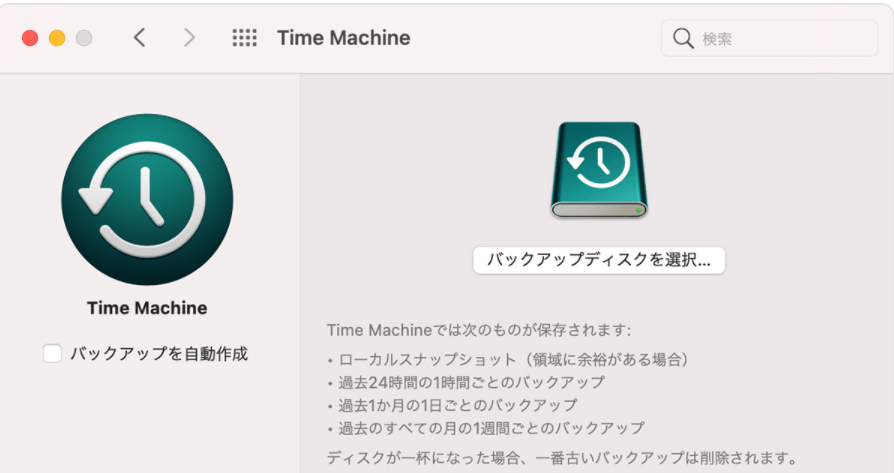
二、アプリやデータを削除
重要なデータをバッグアップした後、インストールしたアプリを全部削除したり、Macの全てのファイルをクリアしたりすることがおすすめです。事前にクリーンアプリを利用して、アプリやデータを高速かつ簡単に削除しておき、 Macの初期化時間を節約 できます。ここで、「Macubeクリーナー (opens new window)」というアプリをオススメします。Macの全てのアプリをアンインストールし、Macからデータを永久に削除できます。
ここから、Macを初期化する前に、「Macube クリーナー」の操作方法を簡単に紹介します。
ステップ1、 「Macube クリーナー」をインストールして起動します。左側の 「アンインストール」 機能を選択して、 「スキャン」 ボタンを押してください。
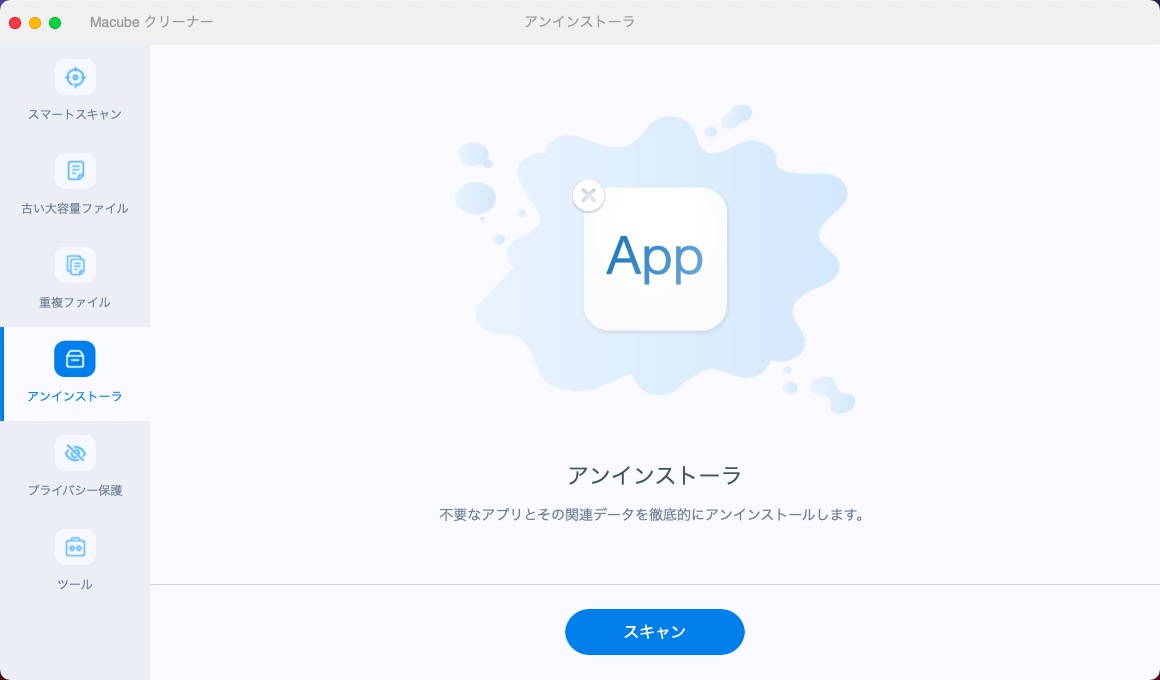
ステップ2、 検出が終ると、リストから全てのアプリ本体と関連ファイルを選択して、 「クリーン」 ボタンを押したら、Macのアプリとアプリの関連ファイルを完全に 一括削除 できます。
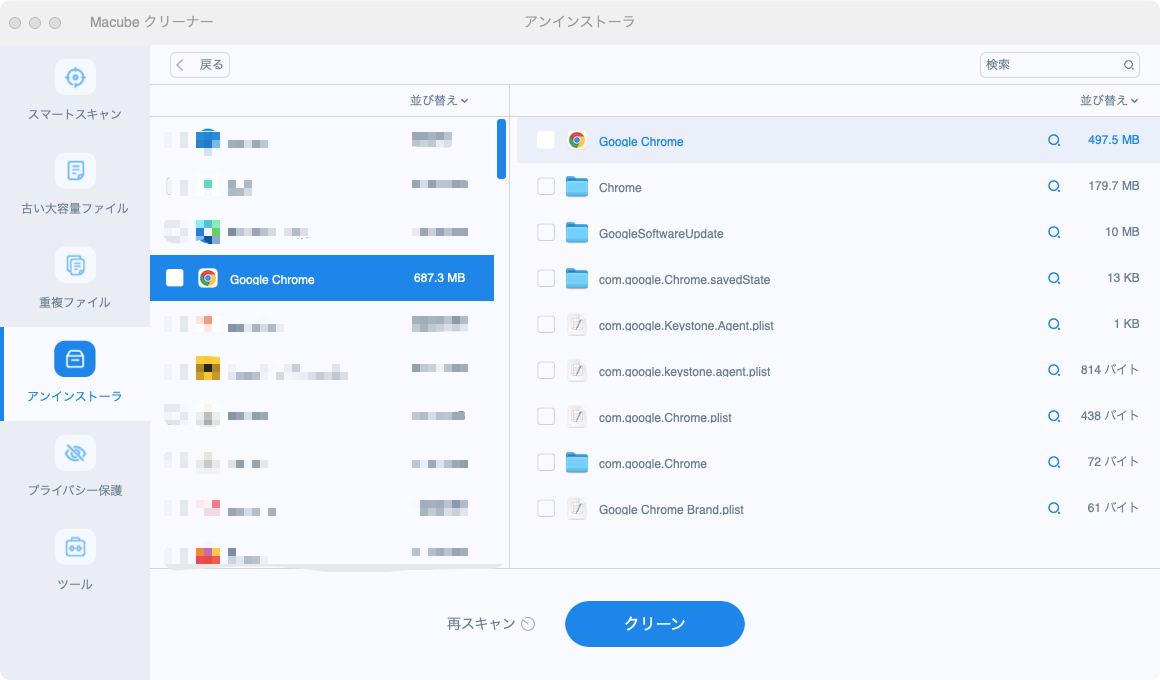
ステップ3、 「Macube クリーナー」の 「ツール」 を選択してください。 「シュレッダー」 はMacからデータを永久に削除できる機能です。「シュレッダー」をクリックして、Macのファイルを選択していきます。ここで、 プライバシーに関する個人情報のファイル を確認して削除ボタンを押してください。
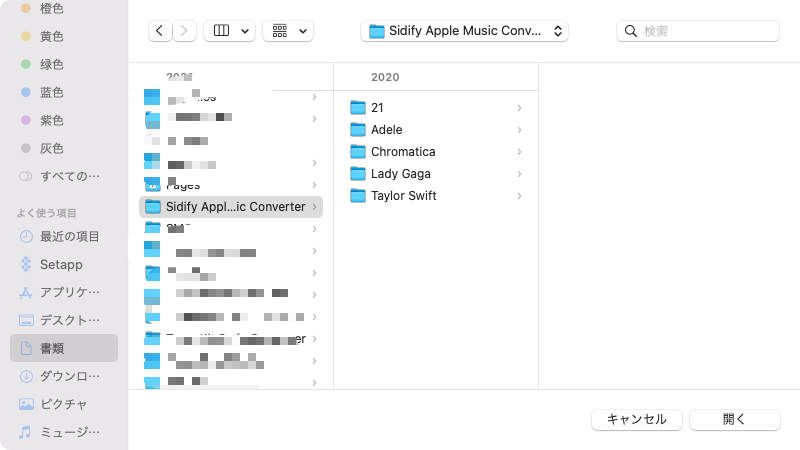
三、Appleサービスを無効に
「Macube クリーナー」 のおかけで、現在MacにはAppleの自社製品しか残りません。すると、以下三つの 「サインアウト」 が重要です。
iTunesからのサインアウト
iMessageからのサインアウト
iCloudからのサインアウト
各アプリの 「環境設定」 から「サインアウト」を選択してください。
四、NVRAM をリセットする
Macをシステム終了してから、電源を入れ、すぐに 「option」「command」「P」「R」 の 4 つのキーを同時に押し、20 秒ほど押し続けてからキーを放します。メモリからユーザ設定が消去され、変更されていた可能性がある一部のセキュリティ機能が復元されます。
五、Macを工場出荷時の設定に復元
ここからMacの初期化作業です。Macを初期化というのは工場出荷時の設定に復元することです。一番の方法は、 ハードドライブを消去してmacOSを再インストール することです。
1、Mac の電源を入れてすぐに【command】+【R】を画像が表示されるまで押し続けます。
2、ユーティリティウインドウで 「ディスクユーティリティ」 をクリックし、 「Macintosh HD」 を選択します。必要な情報を入力してください。
3、「ボリュームグループを消去」あるいは「消去」をクリックしてください。消去完了なら、「完了」ボタンを押して、前の画面に戻ります。
4、画面の案内に従ってmacOS を再インストールします。macOS のインストールが終わったら、 「command + Q」 キーを押して、Macをシステム終了します。Macの初期化が完了です。
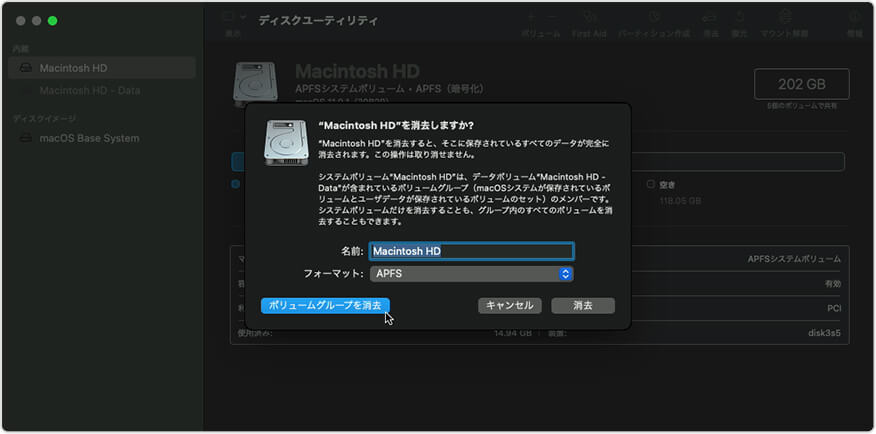
以上ではMacの初期化方法と注意点の徹底解説です。 「Macube クリーナー」 を使えば、かなりな時間を節約できるし、Macのデータを 安全・永久かつ完全 に削除できます。もし興味があれば、この記事の方法を参照してください。

